Tutorial Menyeleksi Foto
Sebelum kita bikin vector, kita harus tau cara menyeleksi foto terlebih dahulu *a6 wkwk
Kalo kalian pada udah tau ya Alhamdulillah, tapi kalo belum ya ayo belajar haha xD
Jadi, di sini aku akan membagikan tutorial menyeleksi foto dengan Photoshop, aku pake Photoshop CS5. Langsung aja ya, cekidooot~
Yang paling penting dan paling utama yaituuuuuuuu buka aplikasi photoshopnya. Karena kalo nggak dibuka, nanti kalian gabisa ngedit wkwk *abaikan
Tahapannya :
1. Open foto yang ingin kita seleksi. Caranya :
a. Langsung drag fotonya ke Photoshop
b. Klik File – Open – Pilih fotonya
di sini aku pake foto artis Korea yang kulupa namanya wkwk

2. Seleksi Foto supaya lepas/terpisah dari background. Caranya :
Biar cepet, jadi aku pake quick selection tool. Tapi kalo mau yang lebih rapi, sih, bisa pake Pen Tool. Lebih jelasnya bisa liat gambar di bawah ini yaaa~

3. Kaloudah keseleksi semua, langkah selanjutnya yaitu merapikan hasil seleksi kitatadi.Caranya: Klik Refine Edge (letaknya bisa liat di foto di bawah ini yaah).

Lalu di kolom Adjust Edge, atur semuanya sesuai kebutuhan, di sini yang aku ganti adalah Smooth dan Shift Edge -nya.
Smooth: 21
Feather: 0.0
Contrast: 0
ShiftEdge : -52
Abis itu, klik 'OK' ya
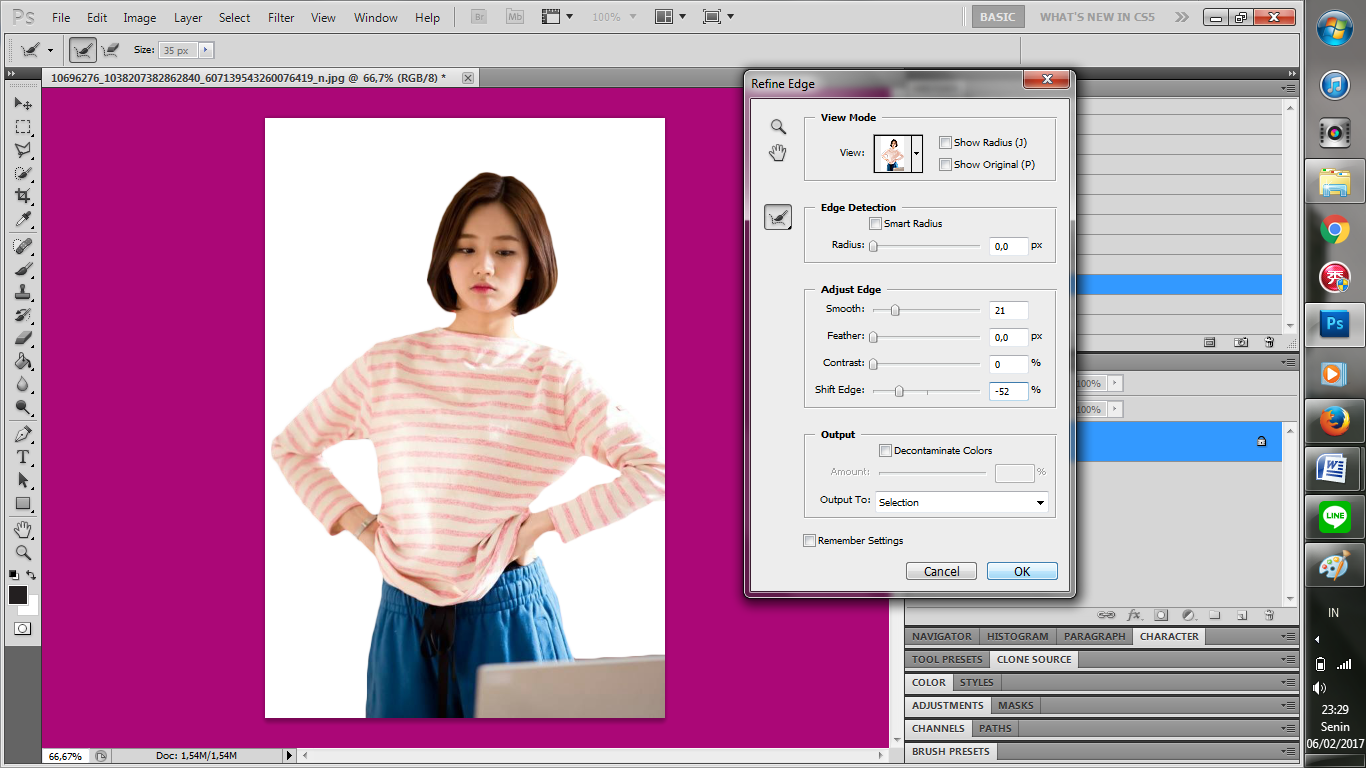
Semakin besar shift edge , maka akan semakin besar pula garis di tepi-tepi foto, jadi kayak ada Stroke-nya gitu. Contohnya kayak gini :

4. Selesai dengan 'Refine Edge'-nya, sekarang kita Klik kanan, pilih 'Layer via Copy' atau 'Layer via Cut'. Bebas, sesuka hati ajah. Kalo aku, sih, pilihnya 'Layer via Copy'.
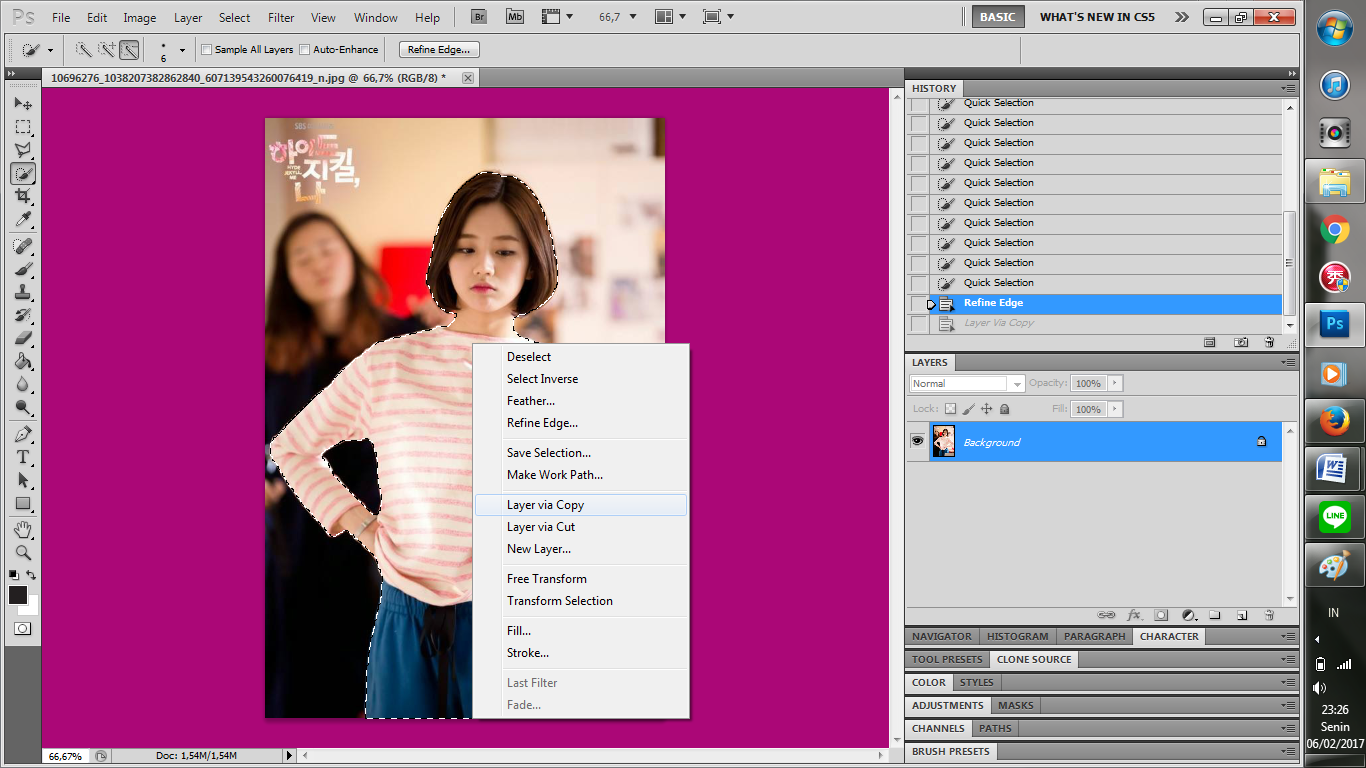
5. Nah, kalo kamu pilih 'Layer via Copy', sekarang kamu tinggal Hide Layer Backgroundnya (liat yang dilingkarin ya)
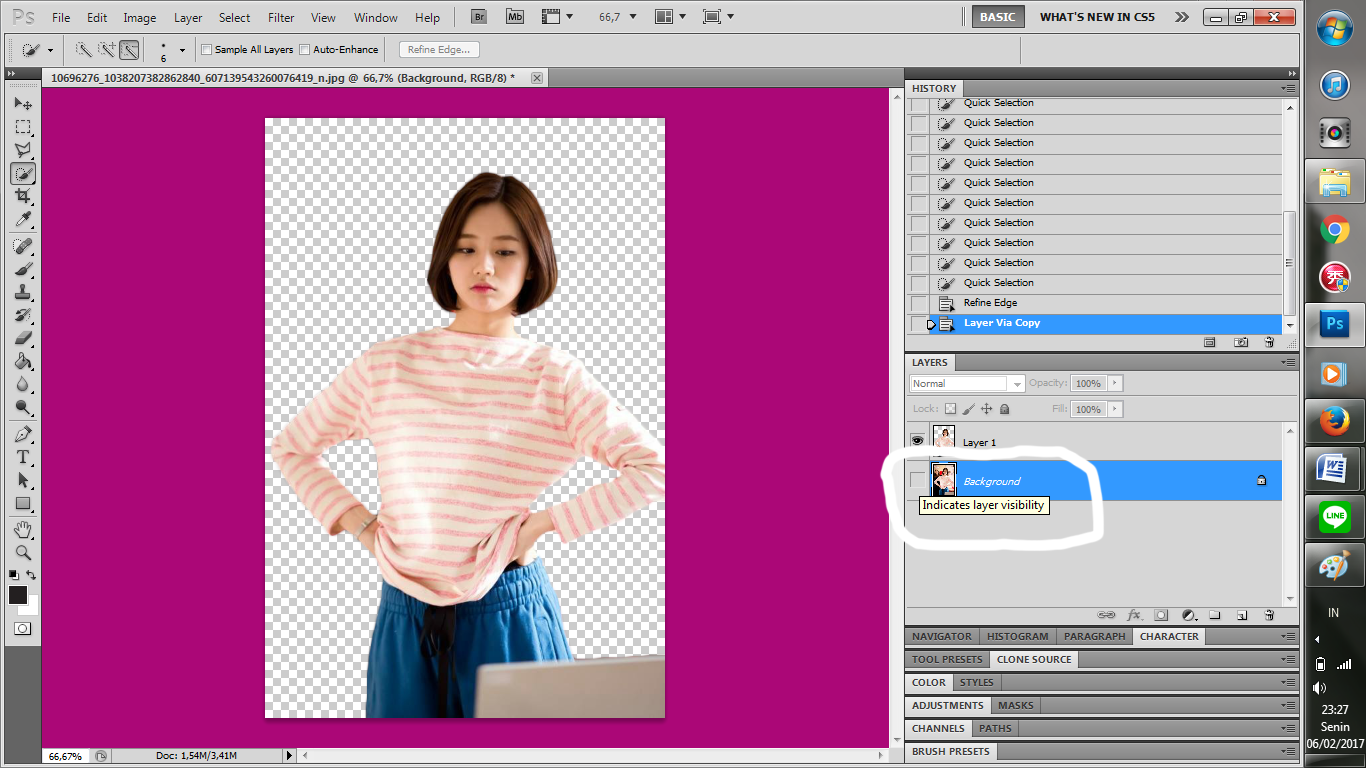
6. Selesai deh. Lalu save fotonya dengan format PNG yah. Kalo ada tulisan PNG Option, langsung klik 'OK' aja
Dan inilah hasilnya

Setelah kutambah texture dan PSD jadilah seperti ini :

Semoga bermanfaat yaaa ehe
P.s tutorial yg akan datang adalah tutorial membuat anu wkwkw
Bạn đang đọc truyện trên: Truyen247.Pro